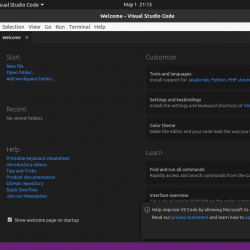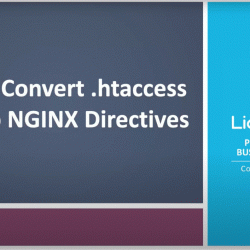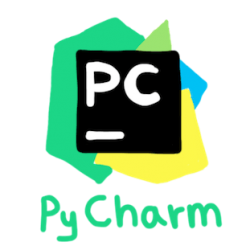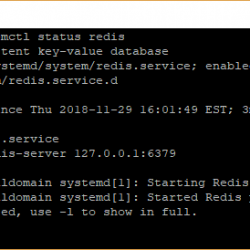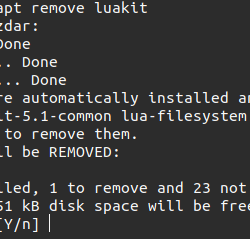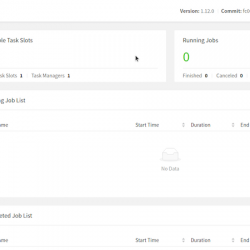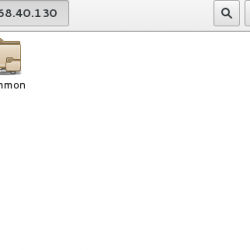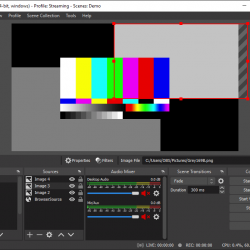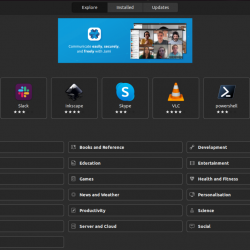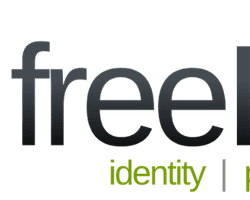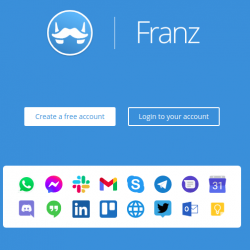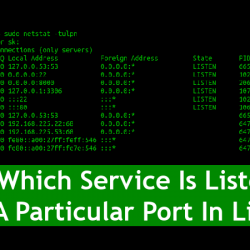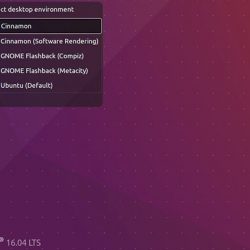在本教程中,我们将向您展示如何在 Ubuntu 20.04 LTS 上安装 Neos CMS。 对于那些不知道的人,Neos 是一个现代的免费开源内容管理系统,可用于轻松构建和管理网站。 它基于自己的 PHP 框架,可让您构建完美的定制体验。 Neos CMS 具有许多对内容编辑者和开发者都有吸引力的有价值的功能,例如内联编辑、完全的 Unicode 支持、完全的国际化和内置的 SEO。
本文假设您至少具备 Linux 的基本知识,知道如何使用 shell,最重要的是,您将站点托管在自己的 VPS 上。 安装非常简单,假设您在 root 帐户中运行,否则您可能需要添加 ‘sudo‘ 到获得 root 权限的命令。 我将通过在 Ubuntu 20.04 (Focal Fossa) 上逐步安装 Neos 开源内容应用程序平台向您展示。 您可以按照针对 Ubuntu 18.04、16.04 和任何其他基于 Debian 的发行版(如 Linux Mint)的相同说明进行操作。
在 Ubuntu 20.04 LTS Focal Fossa 上安装 Neos CMS
步骤 1. 首先,通过运行以下命令确保所有系统包都是最新的 apt 终端中的命令。
sudo apt update sudo apt upgrade
步骤 2. 安装 LAMP 堆栈。
需要 Ubuntu 20.04 LAMP 服务器。 如果您没有安装 LAMP,您可以在此处按照我们的指南进行操作。
步骤 3. 为 Neos CMS 配置 MariaDB。
默认情况下,MariaDB 未加固。 您可以使用以下方法保护 MariaDB mysql_secure_installation 脚本。 您应该仔细阅读以下每个步骤,这些步骤将设置 root 密码、删除匿名用户、禁止远程 root 登录以及删除测试数据库和访问安全 MariaDB 的权限:
mysql_secure_installation
像这样配置它:
- Set root password? [Y/n] y - Remove anonymous users? [Y/n] y - Disallow root login remotely? [Y/n] y - Remove test database and access to it? [Y/n] y - Reload privilege tables now? [Y/n] y
接下来,我们需要登录到 MariaDB 控制台并为 Neos 创建一个数据库。 运行以下命令:
mysql -u root -p
这将提示您输入密码,因此请输入您的 MariaDB 根密码并点击 Enter. 登录到数据库服务器后,您需要为 Neos 安装创建一个数据库:
MariaDB [(none)]> CREATE DATABASE neosdb; MariaDB [(none)]> CREATE USER 'neos'@'localhost' IDENTIFIED BY 'your-strong-passwd'; MariaDB [(none)]> GRANT ALL PRIVILEGES ON neosdb.* TO 'neos'@'localhost' IDENTIFIED BY 'your-strong-passwd' WITH GRANT OPTION; MariaDB [(none)]> ALTER DATABASE neosdb charset=utf8; MariaDB [(none)]> FLUSH PRIVILEGES; MariaDB [(none)]> EXIT;
步骤 4. 在 Ubuntu 20.04 上安装 Bolt Neos。
在安装 Neos 之前,您需要将 Composer 安装到您的系统中。 您可以通过运行以下命令来安装它:
curl -sS https://getcomposer.org/installer | php sudo mv composer.phar /usr/local/bin/composer
之后,将目录更改为 Apache webroot 并使用以下命令安装 Neos CMS:
cd /var/www/html/ composer create-project --no-dev neos/neos-base-distribution neoscms
我们需要更改一些文件夹的权限:
chown -R www-data:www-data /var/www/html/neoscms/ chmod -R 755 /var/www/html/neoscms/
步骤 5. 配置 Apache.
现在我们创建一个新的虚拟主机指令 Apache. 例如,创建一个新的 Apache 名为’的配置文件neos.conf‘ 在您的虚拟服务器上:
nano /etc/apache2/sites-available/neoscms.conf
添加以下几行:
<VirtualHost *:80> ServerAdmin [email protected] DocumentRoot /var/www/html/neoscms/Web ServerName example.com <Directory /var/www/html/neoscms/Web/> Options FollowSymlinks AllowOverride All Require all granted </Directory> ErrorLog ${APACHE_LOG_DIR}/neos_error.log CustomLog ${APACHE_LOG_DIR}/neos_access.log combined <Directory /var/www/html/neoscms/Web/> RewriteEngine on RewriteBase / RewriteCond %{REQUEST_FILENAME} !-f RewriteRule ^(.*) index.php [PT,L] </Directory> </VirtualHost>
现在,我们可以重新启动 Apache 网络服务器,以便进行更改:
sudo a2enmod rewrite sudo a2ensite neos.conf sudo systemctl restart apache2.service
步骤 6. 设置 HTTPS。
我们应该在 Bold 上启用安全的 HTTPS 连接。 我们可以从 Let’s Encrypt 获得免费的 TLS 证书。 从 Ubuntu 20.04 存储库安装 Let’s Encrypt 客户端 (certbot):
sudo apt install certbot python3-certbot-apache
接下来,运行以下命令以使用以下命令获取免费的 TLS 证书 Apache 插入:
sudo certbot --apache --agree-tos --redirect --staple-ocsp --email [email protected] -d example.com
如果测试成功,重新加载 Apache 使更改生效:
sudo apache2ctl -t sudo systemctl reload apache2
步骤 7. 配置防火墙。
如果您启用了 apache web 服务器的防火墙和防火墙阻止请求,请在防火墙中打开一个端口:
sudo ufw allow 80/tcp sudo ufw allow 443/tcp sudo ufw reload
步骤 8. 访问 Neos CMS Web 界面。
成功安装后,现在打开您的网络浏览器并输入 URL https://your-domain.com. 您将被重定向到以下页面:
接下来,输入设置密码 /var/www/html/neoscms/Data/SetupPassword.txt 文件,然后单击登录按钮。
sudo cat /var/www/neos/Data/SetupPassword.txt
恭喜! 您已成功安装 Neos。 感谢您使用本教程在 Ubuntu 20.04 LTS Focal Fossa 系统上安装 Neos 内容管理系统 (CMS)。 如需更多帮助或有用信息,我们建议您查看 Neos 官方网站.